Hoe roaming-gebruikersprofielen voor printers op Windows 10 te wijzigen
Als u een roaming-gebruikersprofiel(Roaming User Profile) hebt , wordt het profiel op een netwerkserver opgeslagen in plaats van op een desktopcomputer(Desktop) . Dit zorgt ervoor dat u hetzelfde besturingssysteem en dezelfde applicatie-instellingen op meerdere computers ontvangt. Dus wanneer een gebruiker een zwervend profiel gebruikt, zwerft de standaardprinter van die gebruiker mee met het gebruikersprofiel. Dit is misschien niet altijd wenselijk. U kunt dit gedrag wijzigen van printers die zwerven met zwervende profielen. Zie hoe!
Roaming-gebruikersprofielen wijzigen(Alter Roaming User Profiles) voor printers op Windows 10
In Windows 10 blijven de standaardprinterinstellingen behouden na het afmelden, omdat printers zijn ontworpen om te zwerven met het roamingprofiel van een gebruiker. U wilt misschien niet dat dit gebeurt als u een roaming-gebruikersprofiel(Roaming User Profile) gebruikt .
Houd(Please) er rekening mee dat als u de Register-editor(Registry Editor) onjuist gebruikt, er ernstige problemen kunnen optreden en u uw besturingssysteem opnieuw moet installeren, dus u kunt het beste eerst een systeemherstelpunt maken .
Gedrag wijzigen(Change Behavior) van printers die zwerven(Roam) met roamende gebruikersprofielen(Roaming User Profiles)
Press Win+RDruk in combinatie op Win+R om het dialoogvenster Uitvoeren te openen.(Run)
Typ Regedit(Regedit) in het lege veld van het vak en druk op Enter .
Wanneer de Register-editor(Registry Editor) wordt geopend, navigeert u naar het volgende padadres:
HKEY_CURRENT_USER\Software\Microsoft\Windows NT\CurrentVersion\Windows.
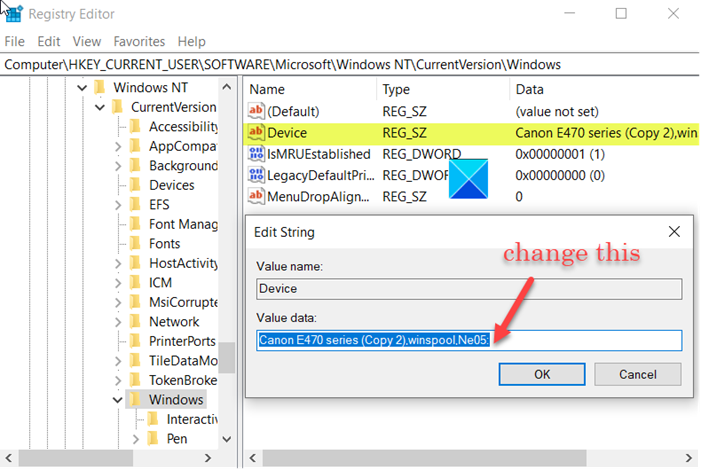
Wijzig het registerbestand (.reg) zodat de enige naam van de registerwaarde onder de sleutel is:
"Device"=...
Ga nu naar het volgende padadres -
HKEY_LOCAL_MACHINE\Software\Microsoft\Windows\CurrentVersion\Run.
Maak hier een nieuwe tekenreekswaarde aan en noem deze ResetPrinter , als deze niet bestaat.
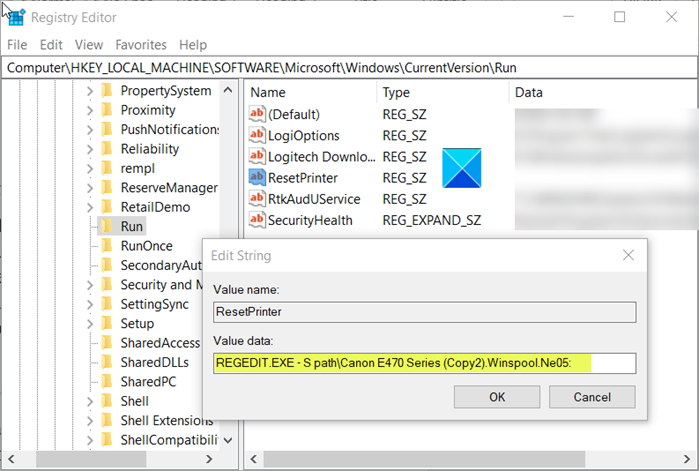
Dubbelklik nu op het item ResetPrinter om de waarde ervan te behouden die lijkt op de volgende waarde:
REGEDIT.EXE -S path\File.reg
Waar File.reg de naam aangeeft, gebruikte u om de standaardprinter op te slaan.
Als u klaar bent, sluit u de Register-editor(Registry Editor) en sluit u af.
Related posts
Gebruikers met tijdelijke profielen niet aanmelden op Windows 10
Lijst met printers die hetzelfde printerstuurprogramma afzonderlijk gebruiken in Windows 10
Een printer volledig verwijderen in Windows 10
Kan niet afdrukken na een stroomstoring of stroomuitval op Windows 10
Een testpagina afdrukken om uw printer te testen in Windows 10
Problemen met printer oplossen die vastzit in offlinestatus in Windows
6 manieren om een account te wijzigen in Beheerder en terug in Windows 10 -
Maak een lokaal account aan tijdens of na de installatie van Windows 10 Home
Schakel gebruikersoptie ontbreekt in het inlogscherm van Windows 10
Overschakelen naar een lokaal Windows 10-account van een Microsoft-account
Er wordt een groot spoolbestand gemaakt bij het afdrukken van de Windows 10 UWP-app
Installeer meerdere exemplaren van dezelfde printer op Windows 10
Andere gebruikers uitloggen in Windows 10
Animatie voor eerste aanmelding door gebruiker in- of uitschakelen in Windows 10
Hoe verwijderde gebruikersaccount te verwijderen van het inlogscherm in Windows 10
6 manieren om de gebruikersnaam van een gebruikersaccount te wijzigen in Windows 10
Fix Printer Spooler-fouten op Windows 10
Een draadloze of netwerkprinter toevoegen in Windows 10
Hoe inloggen op Windows 10 met een pincode? Hoe de inlogpincode wijzigen?
Veelvoorkomende printerproblemen oplossen in Windows 10
